Win10統合版のマイクラを買えばVPSにサーバー立てて、android版で移動中や休憩中に、PCでがっつり、同じワールドのマイクラを遊ぶ!なんてことが出来ちゃうんですよ。(ぼっち)
まずは自分のPCでWin10統合版マイクラが動くのか?
Win10には最初からマイクラが入っていますよね?あれが統合版マイクラの無料試遊版です。動くのか試してみてください。android版と連携させるのでmodなんて入れません。(バニラ状態ってやつかな)動けばいいんだ動けば。90分遊べますよ。
ユーザー登録をしよう
公式サイトへ行って右上のログインをクリックします。Microsoftアカウントでサインインを選択して、Win10に利用しているメールアドレスとパスワードでサインインします。ゲーマータグ=マイクラでのユーザー名となります。半角英数が入力可能です。
買おう
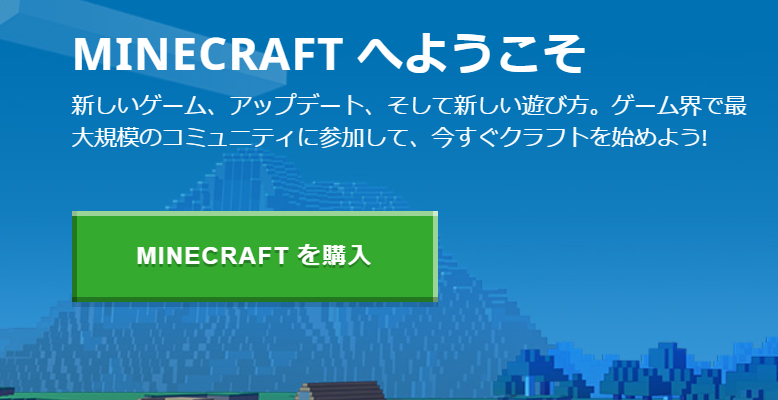
シンプルに購入ボタンをクリックします。この画面にいかない場合はマイクラのロゴをクリックすると飛べます。
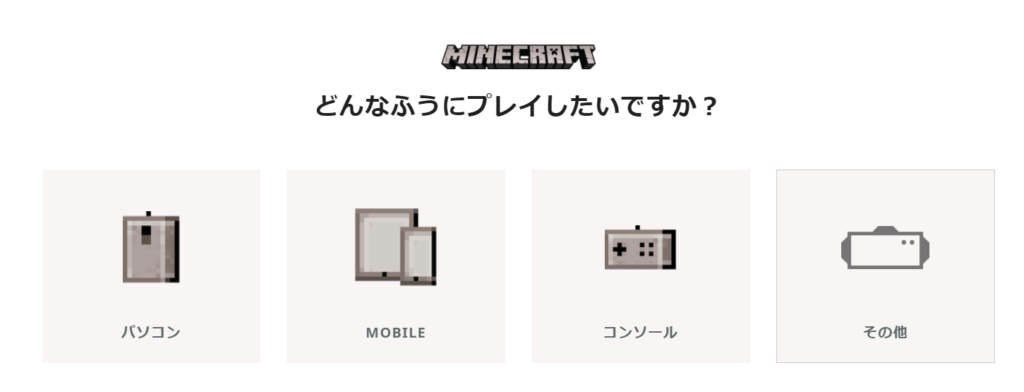
Win10統合版なのでパソコンをクリックします。
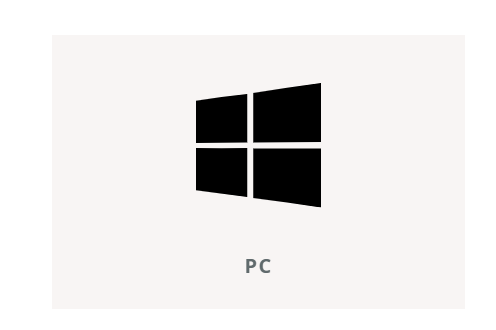
Win10統合版なのでこのマークをクリック。
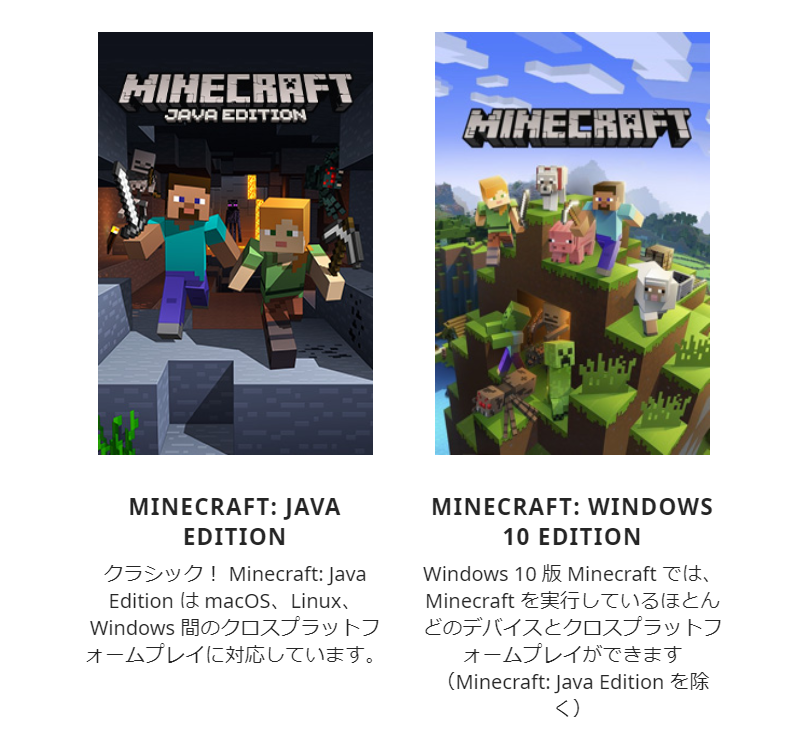
ここで注意!統合版と言われているほうは右側です。PCとandroid以外にもPS4やらSwitchやらの友達(いれば)とも遊べます。左側のJAVA版はPC同士でしか一緒に遊べないのです。迷わず右側をクリック。
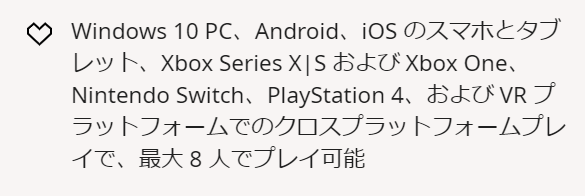
iOSもいけるらしいのでiPhone派の人も安心ですね。
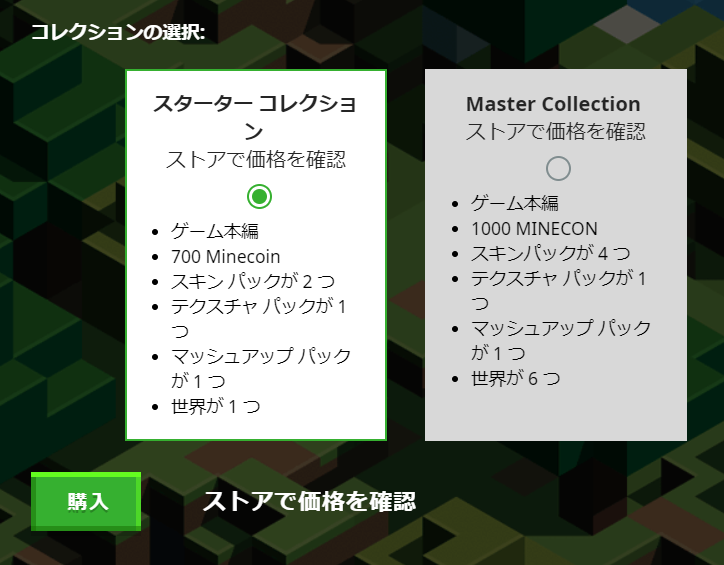
とりあえずスターター版をクリックして購入をぽちっとクリック。いきなり支払い画面に行くわけではないので安心を。
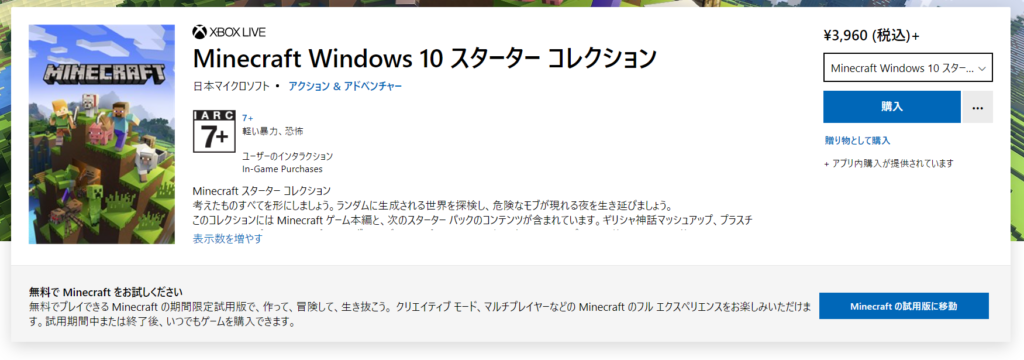
この画面に飛んできます。3,960円が底値ではないです。マインクラフトの試用版に移動をクリックしましょう。ちなみにXBOX LIVEとありますがこれはMicrosoftが提供するサービス名で、XBOX本体を持っていなくても大丈夫です。私も持ってないよ。
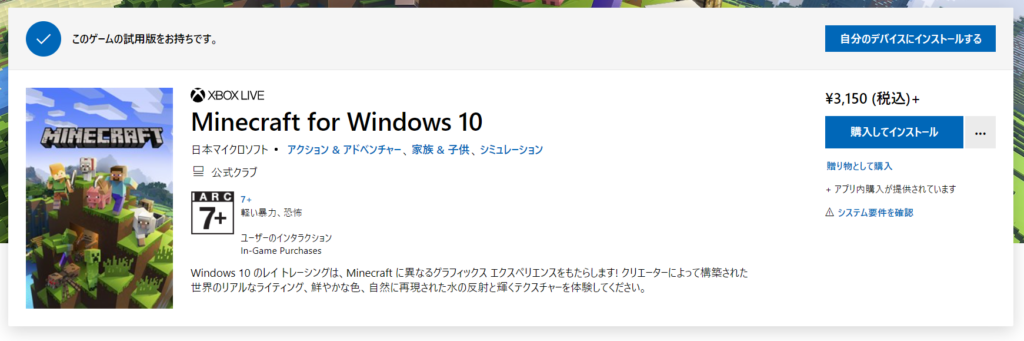
こちらの画面がオプション一切なしのプレーンな底値となります。購入してインストールをクリック。
ご本人確認のお願い画面からメール送信をクリック。次の画面でメールアドレスを入力してコードの送信をクリックします。マイクロソフトアカウントチームからセキュリティコードが書かれたメールがくるので、セキュリティコードをコピペして確認をクリック。スマートフォンアプリを入れたくない場合は次の画面でスキップします。
入れる場合は画面に従って進みましょう。入れることをお勧めしときます。画面に指示されたURLを入力し、Microsoft AuthenticatorをGooglePlayから入手します。インストールしたら開きます。プライバシー保護に同意をします。一度PCに戻って次へをクリック。スマホアプリのQRコードをスキャンしますをタップして、PC画面に表示されたQRコードをスキャンします。スマホアプリで了解をタップ、PCで完了をクリック。
ここからはアプリを入れた人も入れていない人も共通です。
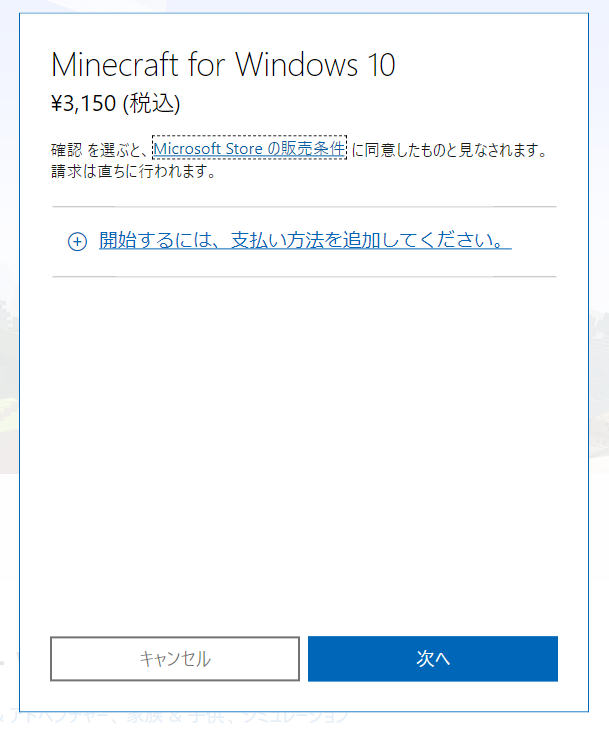
支払方法を追加をクリック。クレジットカードかペイパルが使えるので好きなほうをクリックします。必要な情報を入力して保存をクリックします。次の画面で正しい情報が表示されていれば確認をクリックしてください。
どこにインストールしますか?と聞かれるので、インストールしたいPCにチェックを入れて今すぐインストールをクリックします。
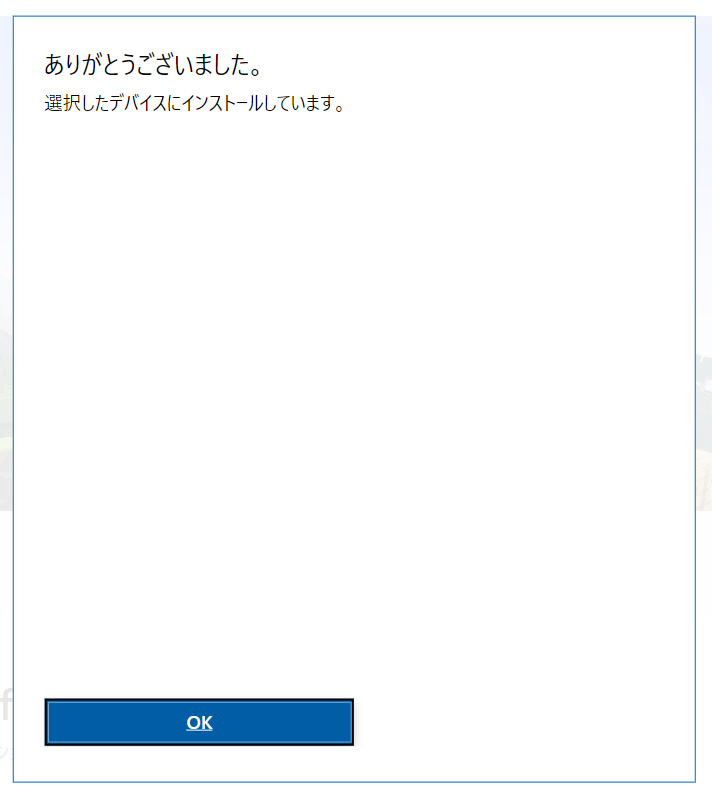
OKをクリックします。するとこの画面に戻ります。
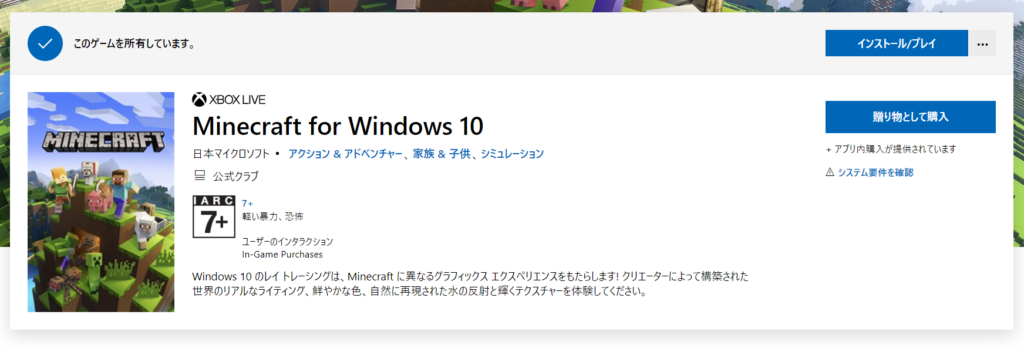
右上のインストール/プレイをクリックすればOKです。ストアを開きますか?とブラウザに聞かれたらはいを選択しましょう。お疲れ様でした。
スマホ版は?
GoogleプレイまたはiPhoneの公式ストアから730円で購入できるのがスマホ用マインクラフト統合版です。